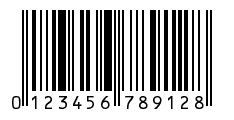Scanner - instrukcja obsługi oraz FAQ
Skąd mogę pobrać instrukcję obsługi aplikacji Scanner?
Nie udostępniamy instrukcji obsługi dla aplikacji Scanner, gdyż nie ma takiej potrzeby. Przed skorzystaniem z danego modułu, użytkownikowi wyświetla się samouczek, który informuje o tym do czego dana funkcja służy.
Czy mogę przetestować działanie aplikacji Scanner?
Tak, każda z naszych aplikacji pomocniczym posiada możliwość uruchomienia subskrypcji, która przez pierwsze 30 dni od daty pierwszego połączenia aplikacji z panelem administracyjnym IdoSell jest w pełni darmowa i umożliwia sprawdzenie aplikacji w pełnym zakresie funkcjonalnym.
Czy mogę za pomocą Scanner zamykać dostawy?
Tak, aplikacja Scanner od wersji 2.1.1.0 zapewnia kompleksową obsługę (tworzenia, edytowania, korygowania, weryfikowania, zamykania oraz usuwania) wszystkich obsługiwanych w panelu administracyjnym IdoSell dokumentów magazynowych.
Czy wykupienie jednej subskrypcji wystarczy aby korzystać z aplikacji na więcej niż jednym urządzeniu?
Aby korzystać z więcej niż jednego urządzenia jednocześnie, należy wykupić tyle subskrypcji z ilu urządzeń jednocześnie ma się zamiar korzystać. Natomiast możliwe jest przepisanie subskrypcji na inne urządzenie co 24h. W takim przypadku jednego dnia możesz korzystać z Scanner na kolektorze danych, a następnego dnia na komputerze PC.
Przykład: Jeśli subskrypcja zostanie przypisana dla urządzenia ABC w dniu 23.01.2020 o godz. 14:00, to możliwe będzie przypisanie jej do innego urządzenia XYZ dopiero po 24h, a więc w dniu 24.01.2020 o godz. 14:00.
Czy aplikacja działa w trybie offline?
Nie, aplikacja wymaga stałego połączenia z internetem. Może być ono realizowane po sieci WI-FI lub poprzez sieć 3G, jeśli kolektor danych jest wyposażony w modem GSM.
Co się stanie, jeśli połączenie z internetem zostanie przerwane?
W przypadku, gdy połączenie z internetem zostanie przerwane, zostanie wyświetlony stosowny komunikat „Błąd połączenia”. Rozpoczęte operacje można dokończyć od razu, jak tylko połączenie z internetem zostanie przywrócone.
Czy mogę przerwać proces weryfikacji zamówienia i wrócić do niego?
Tak, wracając do weryfikacji danego zamówienia aplikacja Scanner spyta Cię czy chcesz przywrócić poprzedni nieukończony stan czy rozpocząć weryfikację od nowa.
Czy mogę przerwać proces weryfikacji dokumentu magazynowego (np. dostawy) i wrócić do niego?
Tak. Wyniki skanowania towarów w danym dokumencie są zbierane na kolektorze, a dopiero we wskazanym przez użytkownika momencie (np. koniec skanowania partii towaru) są przesyłane do szczegółów dokumentu w panelu administracyjnym IdoSell.
Funkcja zapamiętywania stanu pracy działa zarówno przy dodawaniu zupełnie nowego dokumentu, jak i przy dodawaniu towarów do już istniejących dokumentów.
Podobnie działa moduł Inwentaryzacja.
Jaki należy ustawić scenariusz dla gospodarki magazynowej w panelu administracyjnym IdoSell, aby aplikacja Scanner działała poprawnie?
Jako, że aplikacja Scanner pozwala na tworzenie, weryfikowanie oraz zamykanie i usuwanie dokumentów magazynowych w panelu administracyjnym IdoSell, to wymagane jest korzystanie z ustawienia "Główny system magazynowo-sprzedażowy to IdoSell".
Czy mogę zainstalować aplikację Scanner na urządzeniu mobilnym np. na telefonie?
Tak, jest to możliwe. Jednakże, aby korzystanie z podstawowej funkcji jaką jest szybkie skanowanie i interfejs oparty o kody kreskowe było optymalne, bardziej od wbudowanego aparatu fotograficznego sprawdzi się fizyczny czytnik kodów kreskowych podłączony do Twojego telefonu.
Jakie wymagania sprzętowe musi spełnić urządzenie, na którym będzie zainstalowana aplikacja Scanner?
Wymagania sprzętowe dla wspieranych urządzeń mobilnych, na których będzie używana aplikacja Scanner, możesz sprawdzić na tej stronie.
Jak zachowuje się weryfikacja zamówień, w których znajdują się towary z zapamiętanymi numerami seryjnymi?
Działanie scenariusza weryfikacji zamówień, w których towary mają przypisane numery seryjne, uzależnione jest od ustawienia zapamiętywania numerów seryjnych na karcie danego towaru w panelu administracyjnym IdoSell.
Przykład: Towar ABC x3 szt., zapamiętane zostały 2 numery seryjne.
a) Opcjonalne zapamiętywanie numerów seryjnych
Jeśli towar ma ustawione opcjonalne zapamiętywanie numerów seryjnych, to podczas weryfikacji zamówienia aplikacja będzie chciała zweryfikować poprawność numeru seryjnego tylko w przypadku, gdy taki został zapamiętany dla danego towaru.
Podczas weryfikacji zamówienia, przy próbie zeskanowania towaru z podanego przykładu, aplikacja będzie chciała sprawdzić poprawność numerów seryjnych tylko dla 2 szt. towaru. Zeskanowanie pierwszej i drugiej szt. towaru poskutkuje więc wyświetleniem się pola na podanie numeru seryjnego w celu weryfikacji poprawności przypisania go do danego towaru. Trzecia sztuka towaru nie będzie wymagała sprawdzenia poprawności numeru seryjnego. Wystarczy, że zostanie zeskanowana, co będzie potwierdzeniem, że ilość towaru została poprawnie skompletowana.
Jeśli zeskanowany numer seryjny nie zgadza się z tym, który został zapamiętany dla danego towaru, to dalsza weryfikacja zamówienia nie będzie możliwa. Została ona specjalnie zablokowana, gdyż taka sytuacja (niepoprawny numer seryjny lub jego brak w przypadku wymaganego zapamiętania numery seryjnego) może wskazywać na to, że zostały np. pomylone egzemplarze tego samego towaru do dwóch różnych zamówień itp. itd.
b) Wymagane zapamiętywanie numerów seryjnych
Jeśli towar ma ustawione wymagane zapamiętywanie numerów seryjnych, to podczas weryfikacji zamówienia aplikacja będzie chciała zweryfikować poprawność numeru seryjnego dla wszystkich sztuk danego towaru.
Podczas weryfikacji zamówienia, przy próbie zeskanowania towaru z podanego przykładu, aplikacja wyświetli komunikat z błędem, informujący o tym, że nie wszystkie numery seryjne zostały zapamiętane dla towaru.
W tym momencie dalsza weryfikacja zamówienia nie będzie możliwa, podobnie jak ma to miejsce w pierwszym opisanym przykładzie.
Czytnik kodów nie czyta pełnego kodu kreskowego
Jeśli czytnik kodów nie czyta pełnego kodu kreskowego, to przede wszystkim należy sprawdzić czy konfiguracja urządzenia jest poprawna.
- Stacjonarne czytniki kodów kreskowych można programować za pomocą specjalnych kodów serwisowych. Powinny one być wymienione w instrukcji obsługi urządzenia.
- Natomiast kolektory danych jak np. Zebra TC20 posiadają zainstalowane fabrycznie specjalne oprogramowanie do zarządzania zachowaniem czytnika kodów kreskowych.
Przykład błędnego działania czytnika kodów kreskowych:
- Pomijanie pierwszego "0"
Jeśli skanujesz czytnikiem kod EAN-13 np. 023456789012 i wynikiem skanowania jest kod o długości 12 znaków z pominiętym "0": 23456789012, to prawdopodobnie wyłączona jest w urządzeniu konwersja standardu kodów UPC-A do EAN-13.
Po włączeniu konwertowania kod powinien zostać sczytany poprawnie w standardzie EAN13 a więc będzie zawierał 13 cyfr (włącznie z zerem).
Sprawdź poprawność skanowania na poniższym kodzie testowym: